Како добити Андроид поруке на Виндовс радној површини и Мац-у
Мисцелланеа / / April 06, 2023
Гоогле је обновио подразумевану апликацију Мессагес на Андроид-у са материјалом који дизајнирате, функцијама РЦС (Рицх Цоммуницатион Сервицес) и енкрипцијом од краја до краја. Апликација Гоогле Мессагес је такође доступна на радној површини, захваљујући новој веб верзији. То вам чини погодним да проверите текстове и одговорите на њих без додиривања телефона.

Више не морате да се обраћате свом Андроид телефону да бисте проверили ОТП (једнократну лозинку) из своје банке, ажурирања стања, поруке од пријатеља и задивљујуће промотивне понуде. Можете приступити истом на радној површини без напуштања радног простора. Ево како да преузмете Андроид поруке на Виндовс ПЦ и Мац.
1. Користите Мессагес Веб
Пошто је апликација Мессагес заснована на вебу, можете користити доленаведене кораке да бисте приступили својим порукама на Виндовс-у, Мац-у, Линук-у и Цхромебоок-у. Прво, уверите се да ваш Андроид телефон и десктоп имају активну интернет везу и пратите доленаведени водич да бисте започели процес упаривања.
Корак 1: Отворите апликацију Поруке на Андроид-у.
Корак 2: Додирните мени хамбургера у горњем левом углу и отворите Упаривање уређаја.
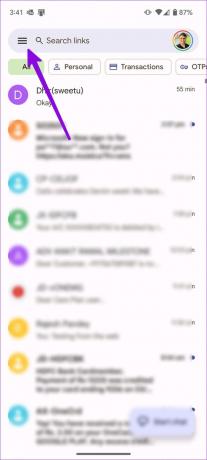
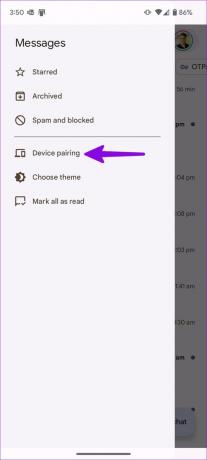
Корак 3: Од вас ће се тражити да генеришете КР код на радној површини. Посетите доњу везу у жељеном веб претраживачу на радној површини.
Посетите Поруке на вебу
4. корак: Веб услуга генерише КР код за скенирање.

5. корак: Додирните скенер КР кода на свом Андроид телефону. Може потрајати неко време да се заврши процес упаривања. Такође можете да омогућите прекидач „Запамти овај рачунар“ тако да не морате да понављате процес упаривања са истим рачунаром.
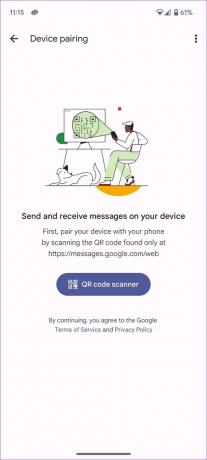
Корак 6: Можете да проверите све своје поруке на вебу. Кликните на Започни ћаскање на врху и шаљите поруке без икаквих проблема.

Можете послати нормалан СМС, па чак и покренути РЦС ћаскање са краја на крај са одговарајућим контактима. Када покренете РЦС ћаскање, апликација приказује малу икону катанца у дугмету за слање. За нормалне поруке, веб апликација приказује „СМС“ на истој.

Прочитајте наш пост да бисте решили проблеме користећи Гоогле поруке за веб.
Промените веб тему за поруке
Поруке за веб подразумевано користе светлу тему. Увек можете да пређете на тамну или тему високог контраста у подешавањима.
Корак 1: Посетите Поруке на вебу. Кликните на мени са три тачке.
Корак 2: Отворите Подешавања.
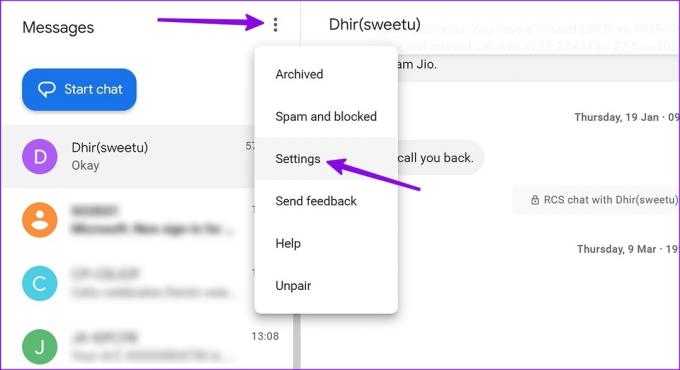
Корак 3: Изаберите радио дугме испод Тамно или Висок контраст и проверите да ли је нова тема у акцији.

Проверите пречице на тастатури за Мессагес Веб
Не треба вам миш или додирна табла да бисте се кретали веб верзијом Мессагес-а. Можете савладати пречице на тастатури и кретати се веб апликацијом Мессагес као професионалац. Можете да притиснете тастер „?“ и проверите све пречице на тастатури за поруке. Проверите снимак екрана за референцу.

Раскините упаривање уређаја за апликацију Андроид Мессагес
Да ли сте привремено повезали свој Андроид телефон са рачунаром свог пријатеља? Нећете желети да други приступају вашим порукама. Можете да пратите доленаведене кораке да бисте прекинули упаривање уређаја.
Корак 1: Отворите мени Упаривање уређаја у мобилној апликацији Мессагес (проверите горенаведене кораке).
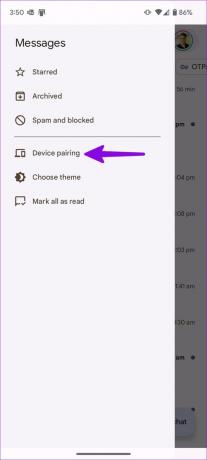
Корак 2: Притисните ознаку 'к' поред уређаја који желите да прекинете упаривање.

Такође можете да поништите упаривање уређаја са веба. Можете да кликнете на мени са три тачке у горњем десном углу и изаберете Унпаир.

2. Користите апликацију Мицрософт Пхоне Линк
Мицрософтова апликација Пхоне Линк је још једна згодна апликација за гледање Андроид текстуалних порука на Виндовс рачунару. Апликација је доступна само за Виндовс платформу. Хајде да га поставимо, хоћемо ли?
Корак 1: Преузмите апликацију Пхоне Линк на свој рачунар.
Инсталирајте Пхоне Линк на Виндовс
Корак 2: Отворите Пхоне Линк и изаберите Андроид.

Корак 3: Отворите везу Ваш рачунар на свом Андроид телефону.
Отворите везу за ваш рачунар
4. корак: Кликните на „Упари са КР кодом“.

5. корак: Додирните Настави на свом телефону.
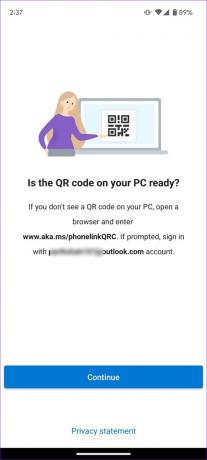
Корак 6: Скенирајте КР код помоћу Андроид телефона и ваш телефон и рачунар су повезани.

Мицрософт препоручује повезивање вашег Андроид телефона на Ви-Фи ради бољег искуства.
7. корак: Пређите на картицу Поруке и проверите своје теме за ћаскање.

Корак 8: Притисните икону за писање на врху и започните разговоре са пријатељима и породицом. Као што се и очекивало, Мицрософт Пхоне Линк подржава само СМС. Не дозвољава вам да започнете РЦС ћаскање са неким.
Мицрософт Пхоне Линк није ограничен на гледање и интеракцију са порукама. Препун је неколико функција. Хајде да их погледамо.
- Приступите до 2000 фотографија из галерије вашег телефона.
- Примајте или компонујте позиве.
- Проверите сва долазна обавештења.
- Ставите телефон у режим Не узнемиравај.
- Проверите статус батерије, Ви-Фи и мобилне мреже.
- Прегледајте позадину свог телефона.
- Подршка за иПхоне поруке (ускоро).

Погледајте наш пост ако се суочите проблеми док користите Мицрософт Пхоне Линк.
Проверите своје Андроид поруке на радној површини
Захваљујући Мессагес фор Веб-у и Пхоне Линк-у, приступ вашим Андроид порукама на радној површини никада није био лакши. Горе наведени трикови покривају све типове Андроид телефона. Виндовс ОЕМ-ови (произвођачи оригиналне опреме) као што су ХП и Делл такође нуде софтверско решење за синхронизацију ваших Андроид порука са њиховим уређајима.
Последњи пут ажурирано 05. априла 2023
Горњи чланак може садржати партнерске везе које помажу у подршци Гуидинг Тецх. Међутим, то не утиче на наш уреднички интегритет. Садржај остаје непристрасан и аутентичан.



